Proč neotevřít spolužáky
Spolužáci - toto je jedna z nejpopulárnějších sociálních sítí v rusky hovořícím segmentu internetu. Ale navzdory jeho popularitě, někdy někdy funguje nestabilně nebo vůbec není načteno. Může to být mnoho důvodů.
Obsah
Hlavní důvody pro neotevření spolužáků
Poruchy, kvůli nimž se web nemůže částečně nebo úplně spouštět, jsou nejčastěji na straně uživatele. Pokud se na místě objeví závažné preventivní / technické práce, obdržíte speciální upozornění. Někdy je na něm prováděna drobná práce, o které uživatelé nejsou informováni, ale jen zřídka dokáže úplně zakázat celou sociální síť (nejčastěji se vyskytují závady v některé samostatné části webu).
Pokud je problém na vaší straně, je možné je vyřešit sám, ale ne vždy. V tomto případě se spolužáci vůbec neotevřou (bílá obrazovka), nebo nebudou načteni až do konce (v důsledku toho na webu nefunguje nic).
Za určitých okolností vám tyto tipy mohou pomoci:
- Nejčastěji, když se stáhne Odnoklassniki, dojde k nějaké poruše, což vede k neschopnosti mnoha (všech) prvků stránek nebo pouze k načtení "bílé obrazovky". Obvykle to může být opraveno opětovným načtením stránky, takže při druhém pokusu se normálně spustí. Použijte klávesu F5 nebo speciální ikonu v panelu s adresou nebo v její blízkosti.
- S prohlížečem, kde pracujete, možná existují nějaké problémy. Pokud tomu tak není, zkuste otevřít OK v jiném webovém prohlížeči. Jako rychlé řešení tohoto problému to pomůže, ale v budoucnu se doporučuje zjistit, proč Odnoklassniki neotevře v prohlížeči, který obvykle používáte.
Příčina 1: Někdo blokuje přístup
Pokud se snažíte zadat spolužáky v práci, pak se nenechte překvapit, když místo běžné oranžové rozhraní se objeví bílá obrazovka / chyba. Zaměstnavatel nejčastěji úmyslně blokuje přístup k sociálním sítím na počítačích zaměstnanců.
Pokud je přístup blokován pouze v počítači, můžete se ho pokusit odemknout sami. Buďte opatrní, protože existuje nebezpečí, že se dostanete do problémů.
Zaměstnavatel nejčastěji blokuje přístup k sociálním sítím pomocí souboru hostitelů . Můžete se podívat na naše webové stránky, jak blokovat přístup do Odnoklassniki , a pak pomocí této instrukce k odemknutí pro sebe.
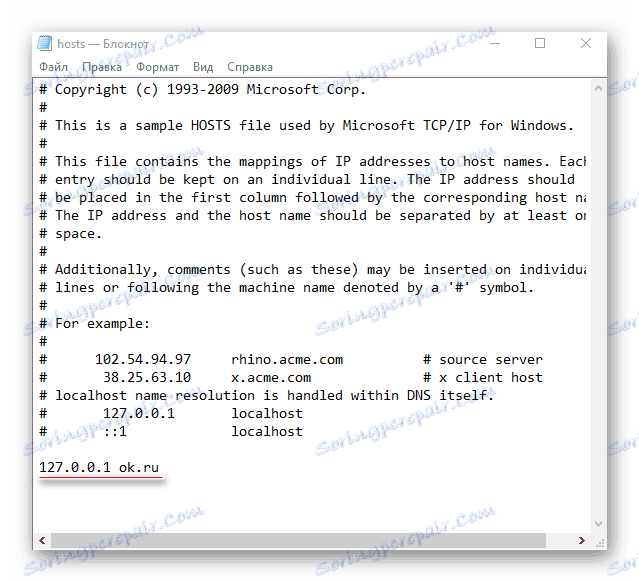
Pokud je zámek ze strany poskytovatele internetu, lze jej obejít pouze dvěma způsoby:
- Při práci s přenosným počítačem nebo počítačem s možností připojení k síti Wi-Fi zjistěte, zda jsou k dispozici připojení v blízkosti. Pokud ano, připojte se k nim a zkontrolujte, zda Odnoklassniki získali;
- Zkuste stáhnout a nainstalovat do počítače Tor -browser. Vytváří anonymní připojení k Internetu, které vám umožní vynechat blokování poskytovatele. Problémem může být pouze to, že zaměstnavatel omezil možnost instalace programů na pracovní počítač.
Důvod 2: Problémy s připojením k Internetu
Jedná se o nejoblíbenější a nejspolehlivější důvod. Obvykle se v tomto případě zřídka zobrazí úplně prázdná bílá obrazovka. Místo toho zobrazí upozornění z prohlížeče o nestabilním připojení a neschopnosti stáhnout web. Nejčastěji však uživatel může sledovat částečné stahování sociální sítě, která je chaoticky rozptýlena po obrazovce nápisu a / nebo v rozbitém rozhraní.
Můžete zkusit stabilizovat připojení pomocí několika veřejných metod. Neexistuje však záruka, že nebudou moc pomáhat, protože pravděpodobně budete mít vážné problémy s připojením k internetu. Zde je několik tipů, které mohou trochu pomoci:
- Neotvírejte více záložek najednou v prohlížeči, jelikož všichni spotřebovávají internetovou komunikaci do určité míry. Pokud již máte navíc k spolužákům několik otevřených karet, zavřete je všechny, i když jsou plně načteny, přesto budou nadále zatížit spojení;
- Při stahování cokoli z torrent trackeru nebo z prohlížeče je na internetu velmi těžké zatížení, což vede k tomu, že mnoho stránek není staženo do konce. Výstupy jsou v tomto případě pouze dva - počkejte na stažení nebo jej pozastavte po dobu používání spolužáky;
- Některé programy v počítači mají možnost provádět aktualizace na pozadí. Není třeba je přerušit, protože hrozí nebezpečí poškození pracovní kapacity aktualizovaného programu. Je lepší počkat, až bude proces dokončen. Informace o všech aktualizovaných programech na pozadí lze zobrazit na pravé straně panelu "Taskbar" (měla by být ikona programu). Pokud je aktualizace dokončena, uživatel v pravé části obrazovky odesílá upozornění;
- Nejpopulárnější moderní prohlížeče mají speciální režim, který urychluje a zlepšuje načítání webových stránek jejich optimalizací - "Turbo" . Všude, kde je aktivováno jinak, ale pokud je zapnuto, budete moci používat spolužáky pouze pro čtení korespondence a zobrazení "pásky" , protože režim bude pracovat nesprávně za více zatížení.
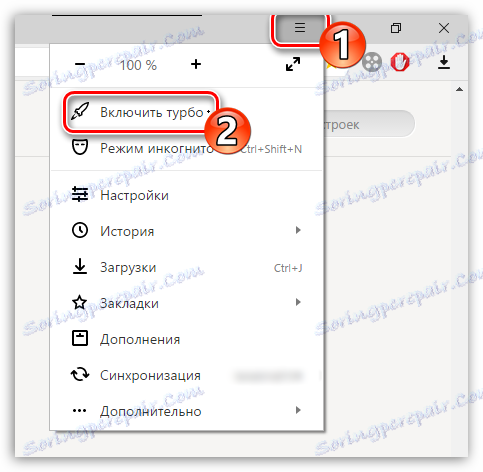
Lekce: Aktivace režimu "Turbo" v Yandex.Browser , Google Chrome , Opera
Příčina 3: Popelnice v prohlížeči
Ti, kteří často a aktivně využívají libovolný prohlížeč pro práci a zábavu, mohou v daném okamžiku čelit takovým problémům, jako je "zaкшившийся" prohlížeč. V tomto případě může mnoho stránek částečně nebo úplně nefungovat. "Prohlížeč je uložen v mezipaměti různými způsoby, v závislosti na vlastnostech jeho použití. Cache - různé koše a téměř zbytečné soubory uložené v paměti prohlížeče - historie návštěv, data z online aplikací, soubory cookie atd.
Naštěstí je to samo o sobě bez pomoci jakéhokoli softwaru od jiných výrobců velmi jednoduché, protože ve většině prohlížečů se všechna zbytečná data vymažou v sekci "Historie" . Proces závisí na konkrétním prohlížeči, ale ve většině případů je standardní a nemá žádné potíže ani pro nezkušené uživatele PC. Podívejme se na krok za krokem na příkladu Prohlížeč Yandex a Google Chrome :
- Chcete-li přejít na kartu Historie , stačí stisknout klávesovou zkratku Ctrl + H. Pokud tato kombinace z nějakého důvodu nefunguje, použijte alternativní volbu. Klikněte na ikonu nabídky a v nabídce vyberte možnost "Historie" .
- Nyní můžete vidět stránky, které jste nedávno navštívili, a odstranit celou historii návštěv pomocí stejného tlačítka v horní části okna. Přesná poloha závisí na prohlížeči, který právě používáte.
- V zobrazeném okně nastavení čištění se doporučuje ponechat značky proti všem položkám, které jsou ve výchozím nastavení zvýrazněny. Můžete také označit další položky a zrušit zaškrtnutí již označených položek.
- Dávejte pozor na spodní část okna. Mělo by být tlačítko pro potvrzení historie čištění.
- Na konci procesu doporučujeme zavřít a znovu otevřít prohlížeč. Pokuste se stáhnout spolužáky.
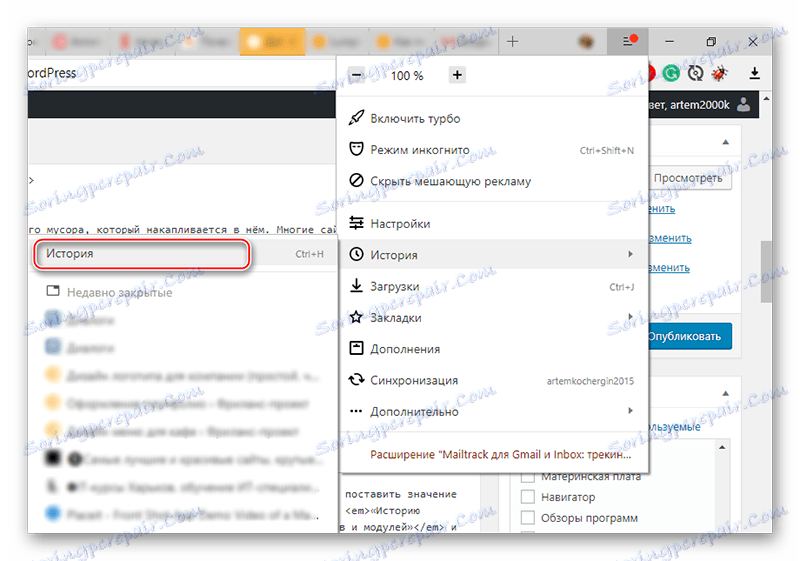
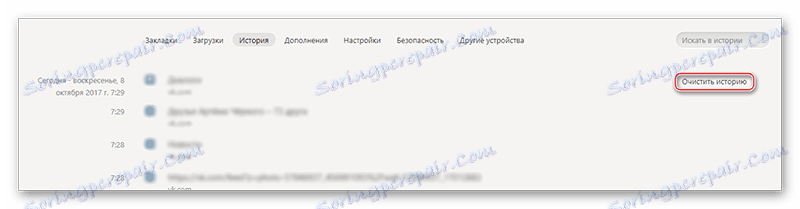
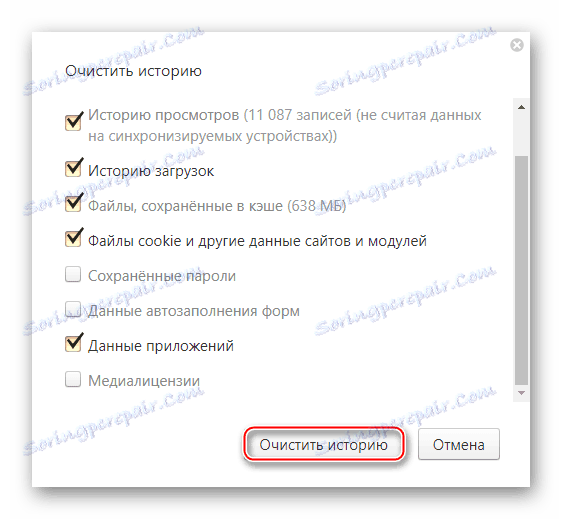
Příčina 4: Vrh provozního systému
Když je systém Windows zanesen košemi a chybami v registru, dochází k hlavním problémům při používání programů a samotného operačního systému, nikoliv však webů. Ve zvláštních situacích však můžete zjistit, že ani webové stránky nebudou načteny. Obvykle se v takových případech samotný operační systém již začíná pracovat ne zcela stabilní, takže není tak těžké odhadnout přítomnost problému.
Vyčištění vlastního počítače z odpadků a rozbitých položek registru je poměrně jednoduché, pro tento účel existuje specializovaný software. Jedním z nejoblíbenějších řešení je CCleaner . Program je zcela zdarma (tam je také placená verze), je dokonale přeložen do ruštiny a má pohodlné a intuitivní rozhraní. Pokyny krok za krokem jsou následující:
- Ve výchozím nastavení se po spuštění programu otevře dlaždice "Clean" (úplně první vlevo). Pokud jste jej neotevřeli, přepněte na "Čištění" .
- Zpočátku jsou veškeré odpadky a chyby vyčištěny z podsekcí "Windows" , takže ji otevřete v horní části obrazovky (ve většině případů se ve výchozím nastavení otevírá). Bude již označen těmito nebo jinými sekcemi. Pokud máte znalosti v počítačích, můžete zrušit zaškrtnutí, nebo je naopak položit proti některým bodům. Nedoporučuje se označovat všechny položky najednou, protože v tomto případě riskujete ztrátu důležitých informací o počítači.
- Začněte hledat dočasné soubory klepnutím na tlačítko "Analýza" , které najdete v dolní části obrazovky.
- Po dokončení skenování klikněte na "Vyčistit" .
- Jak program odstraní veškeré odpadky z části "Windows" , přepněte na "Aplikace" a postupujte podle stejných kroků.
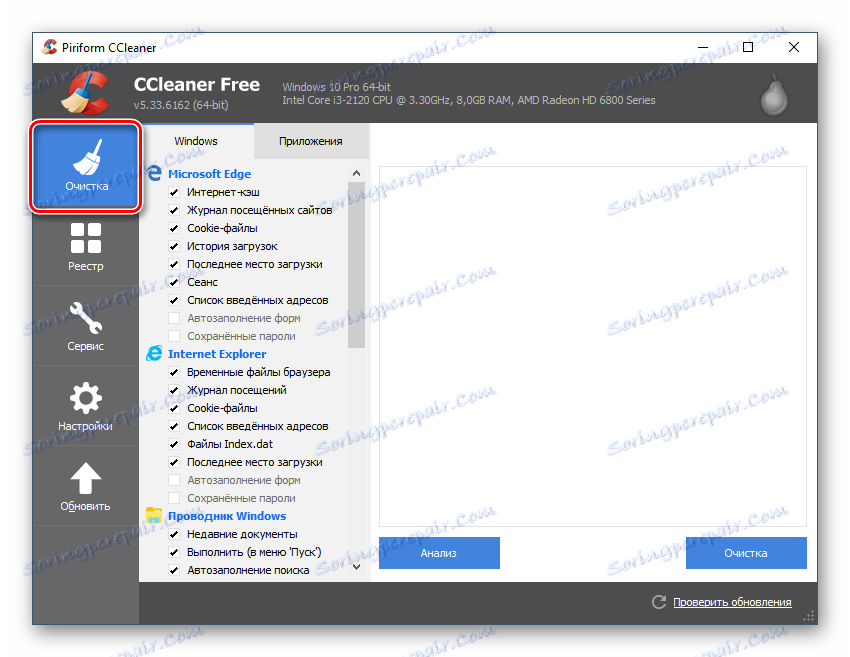
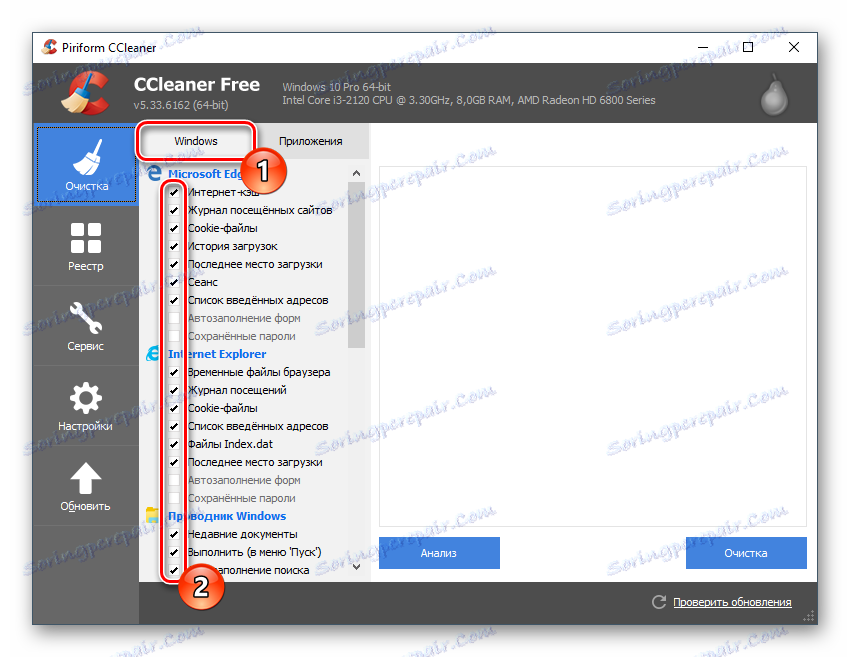
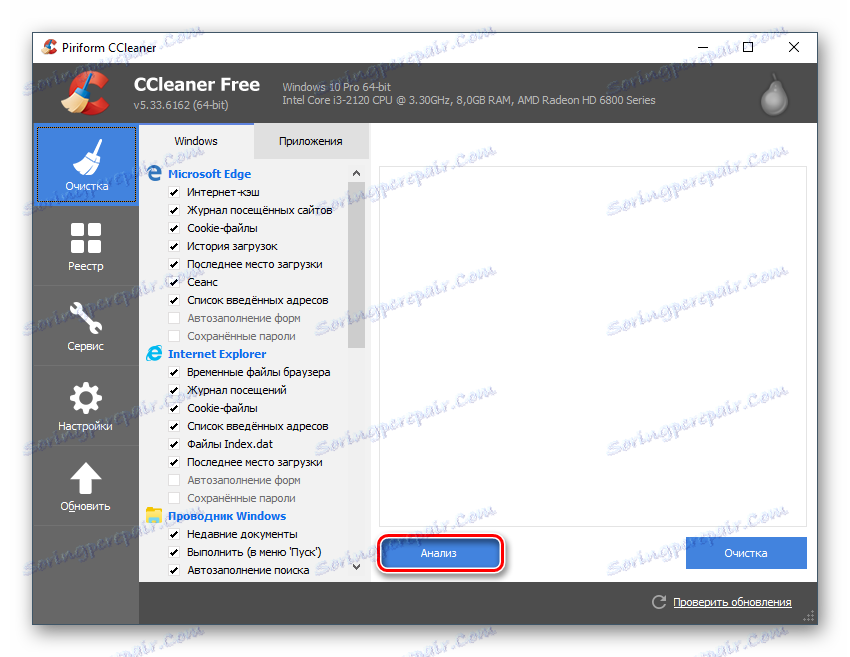
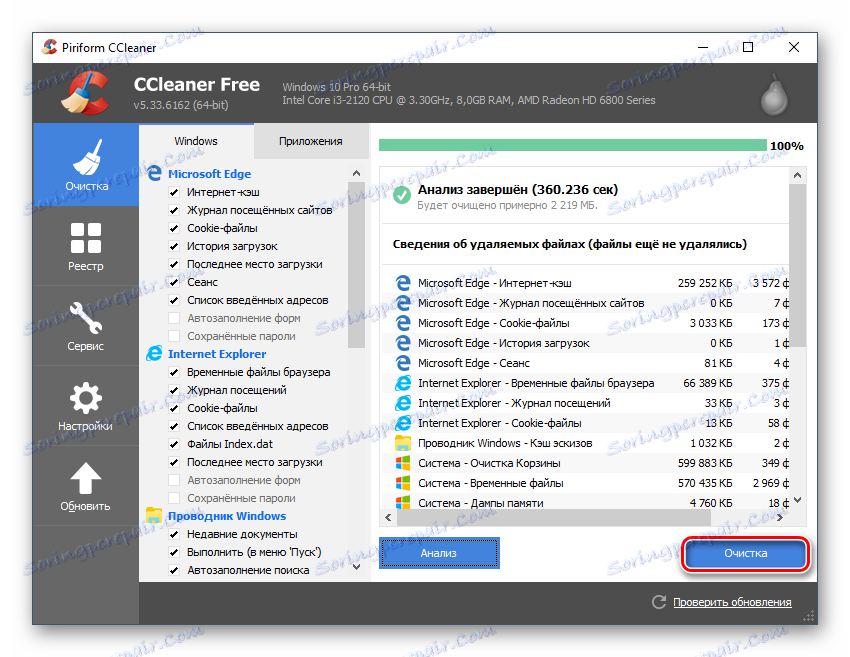
Odpad v počítači ovlivňuje zdraví systému a nainstalovaných programů, ale registru, který je zanesený chybami, výrazněji ovlivňuje zatížení stránek. Chcete-li opravit chyby v registru, můžete také použít CCleaner - ve většině případů se s touto úlohou dobře vyrovnává. Pokyny krok za krokem jsou následující:
- Při prvním spuštění programu přepněte z dlaždice "Clean" na "Registry" .
- Ujistěte se, že pod nadpisem "Integrity registru" musí být zaškrtnuto před všemi položkami (obvykle jsou nastaveny jako výchozí). Pokud nejsou přítomny nebo jsou položky označeny ne všechny, zorganizujte chybějící položky.
- Začněte hledat chyby aktivováním automatického vyhledávání pomocí tlačítka "Vyhledat problémy" umístěného ve spodní části okna.
- Po dokončení vyhledávání poskytne program seznam zjištěných chyb. Nezapomeňte zkontrolovat, zda jsou před nimi označeny, jinak chyby nebudou opraveny. Ve velmi ojedinělých případech zjistí program falešné chyby, které neovlivňují činnost počítače. Jste-li v této oblasti dobře zběhlý, můžete položky selektivně označit z navrhovaného seznamu. Jakmile je vše označeno, klikněte na tlačítko "Opravit" .
- Po použití tohoto tlačítka se otevře malé okno, kde budete vyzváni k zálohování registru, což je lepší neodmítnout. Kliknutím na "Ano" se otevře "Průzkumník" , kde budete muset vybrat místo pro uložení kopie.
- Po dokončení opravy chyb z registru otevřete prohlížeč a pokuste se spustit spolužáky.

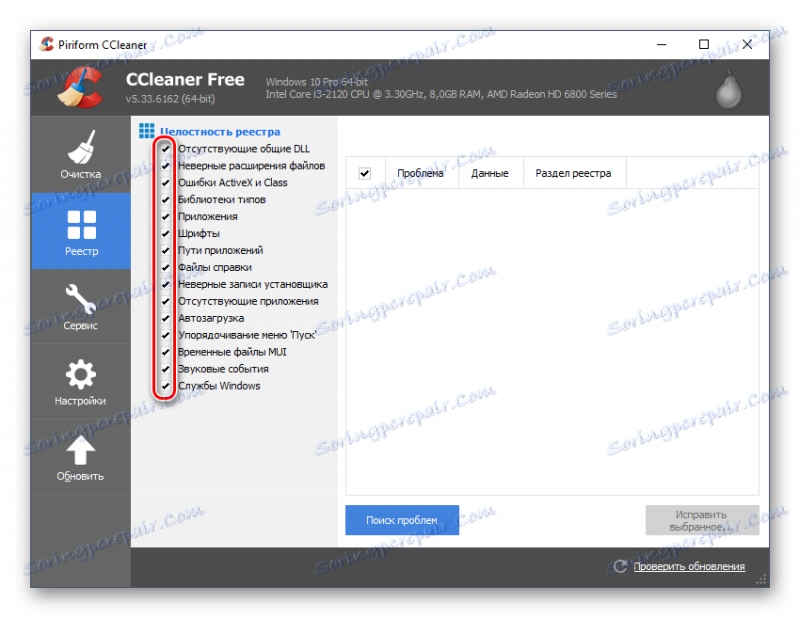
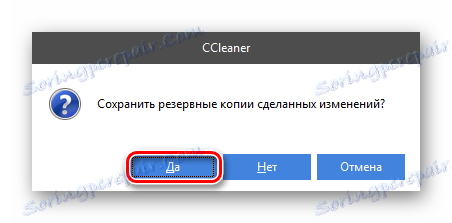
Příčina 5: Penetraci škodlivého softwaru
Většina virů nese cíl narušit práci / blokovat určité stránky. Existují však dva běžné typy malwaru, které mohou ovlivnit provoz mnoha webů - je to spyware a reklama. Druhá je poměrně snadná, protože pokud jste s ním napadeni, narazíte na následující problémy:
- Reklama se objeví dokonce i na ploše a v hlavním panelu , stejně jako v některých programech, kde by se nemělo vůbec stát. Když vypnete Internet, otravné bannery, vyskakovací okna atd. nikde nezmizí;
- Na všech stránkách vidíte velké množství reklamních odpadků, a to i tam, kde nemůže být žádná reklama (například na Wikipedii). Z tohoto všeho nešetříte AdBlock (nebo zablokuje pouze malou část vizuálního odpadu);
- Při sledování "Správce úloh" zjistíte, že procesor, pevný disk, paměť RAM nebo něco jiného jsou stále načteny se 100%, ale v počítači nejsou otevřeny žádné "těžké" programy / procesy. Pokud se to opakuje po dlouhou dobu, pravděpodobně máte virus v počítači;
- Nenakázali jste nic a neuskutečnili jste stahování, ale na ploše se někde objevily podezřelé zkratky a složky.
Pokud jde o spyware - jejich zjišťování může být velmi obtížné kvůli specifikám, protože jejich hlavním úkolem je shromažďovat data z počítače a posílat je co nejtiššímu k jejich majitelům. Naštěstí se mnoho takových programů vyskytuje tím, že při zasílání dat spotřebuje velké množství internetových zdrojů. Mimochodem, je to kvůli tomu, že některé stránky nemusí být načteny.
Moderní antivirové programy, například, Avast , NOD32 , Kaspersky , může rychle detekovat jak spyware, tak i adware, a to tak, že provádí plánované skenování počítače na pozadí (bez interakce uživatele). Pokud v počítači nemáte takový antivirový software, můžete použít standardní program Windows Defender. Její schopnosti a funkčnost jsou horší než výše popsaná řešení, ale jsou dostatečné k odhalení většiny škodlivých programů v režimu ručního skenování.
Zvažte instrukce v příkladu programu Windows Defender, protože je ve výchozím nastavení integrována do všech počítačů ve Windows:
- Spusťte program Windows Defender. Pokud při skenování počítače na pozadí došlo k nějakému problému, programové rozhraní se změní na oranžovou a uprostřed obrazovky bude k dispozici tlačítko "Vymazat počítač" . Ujistěte se, že je používáte. Pokud program na pozadí nezjistil žádné hrozby, rozhraní zůstane zelené a tlačítko vyčištění se nezobrazí.
- Nyní musíte provést samostatné komplexní vyhledávání systému. Chcete-li to provést, v bloku "Testovací parametry" na pravé straně označte štítek opačný k "Plné" a klikněte na "Start" .
- Taková kontrola obvykle trvá několik hodin. Jakmile skončí, získáte seznam všech zjištěných hrozeb a potenciálně nebezpečných programů. Oproti každé z nich klikněte na tlačítko "Smazat" nebo "Karanténa" . Doporučuje se, aby byl stisknut pouze v případě, že si nejste jisti, že daný program / soubor ohrožuje počítač, ale nechcete to nechat právě tak.
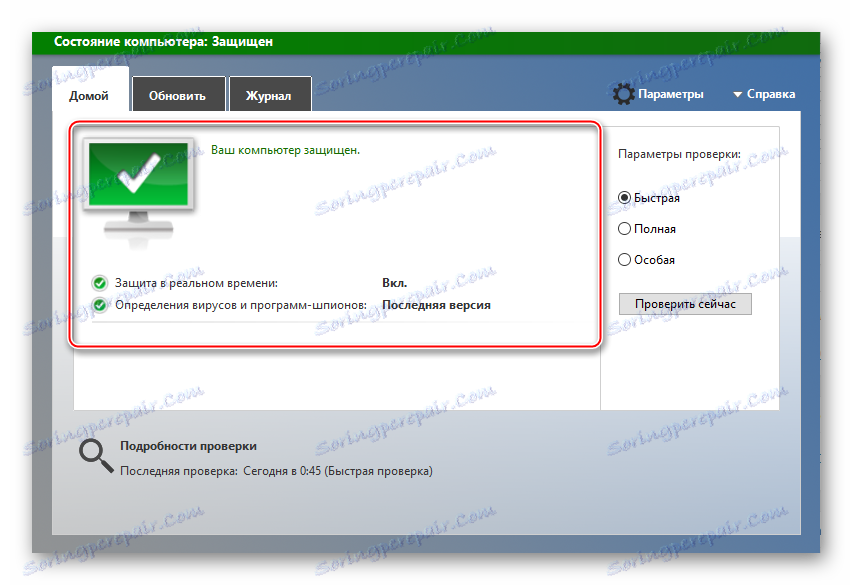
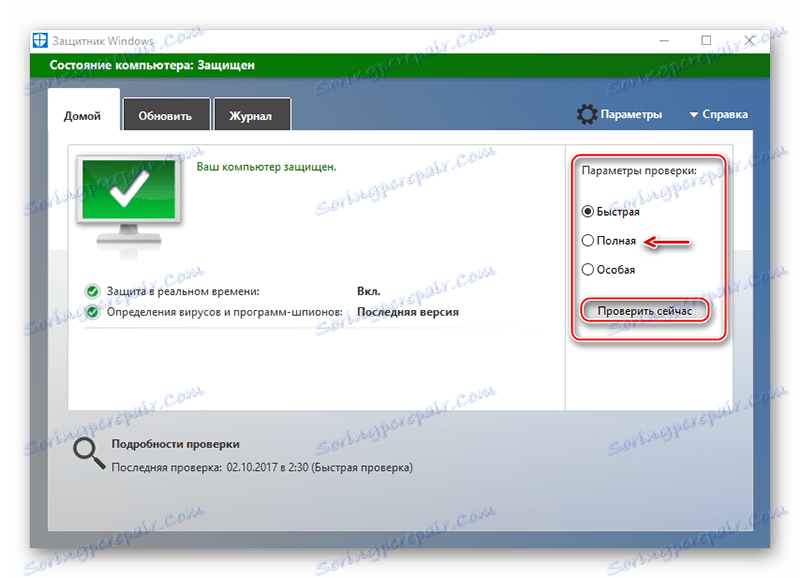
Příčina 6: Chyba v antivirových databázích
Některé antivirové programy mohou být zablokovány spolužáky v souvislosti se selháním softwaru, protože považují za stránky, které ohrožují bezpečnost vašeho počítače. Podobný problém se obvykle vyskytuje u pokročilých antivirových balíčků, a to pomocí příkladu stejné aplikace Kaspersky nebo Avast. Pokud se jedná o tento případ, měli byste obdržet upozornění z vašeho antiviru při každém pokusu o přihlášení k webu, který je údajně nebezpečný.
Naštěstí je Odnoklassniki autoritativní sociální sítí a v něm nejsou žádné závažné viry, takže používání samotného webu je absolutně bezpečné pro váš počítač.
Pokud se setkáte s takovým problémem, že antivirus blokuje web. Odnoklassniki (toto se děje velmi zřídka), můžete nakonfigurovat "Výjimky" nebo "Seznam důvěryhodných webů" . V závislosti na samotném softwaru může být proces přidávání spolužáků do whitelistu odlišný, proto doporučujeme přečíst si pokyny pro váš antivirový software.
Stojí za to pamatovat - pokud máte nainstalován pouze program Windows Defender, není to pro vás problém, protože neví, jak blokovat weby.
Lekce: Přidáním "Výjimky" do Avast , NOD32 , Avira
V 80% případů problém s vstupem do OK bude na vaší straně, zvláště pokud se s vašimi přáteli nepozorují podobné problémy. Doufáme, že výše uvedené tipy vám pomohou opravit.